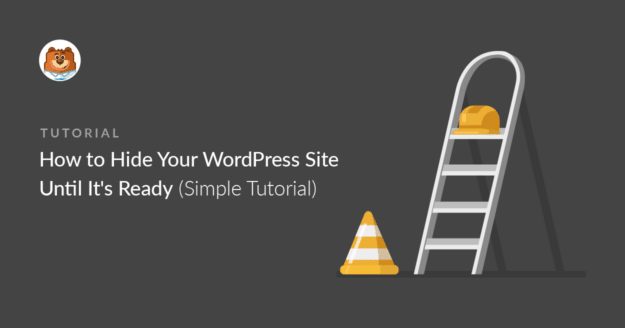Riepilogo AI
Volete nascondere il vostro sito WordPress finché non è pronto?
Nascondendo il vostro sito avrete tutto il tempo di lavorarci senza mostrare ai vostri visitatori le pagine incompiute o non funzionanti.
In questo articolo vi mostreremo il modo più semplice per nascondere il vostro sito WordPress finché non è pronto con un plugin. Vi mostreremo anche come nascondere facilmente sezioni specifiche del vostro sito, il che è utile se avete bisogno di apportare ulteriori modifiche dopo che il vostro sito è stato pubblicato.
Posso mettere il mio sito WordPress offline?
Sì, potete facilmente mettere offline il vostro sito WordPress utilizzando SeedProd.
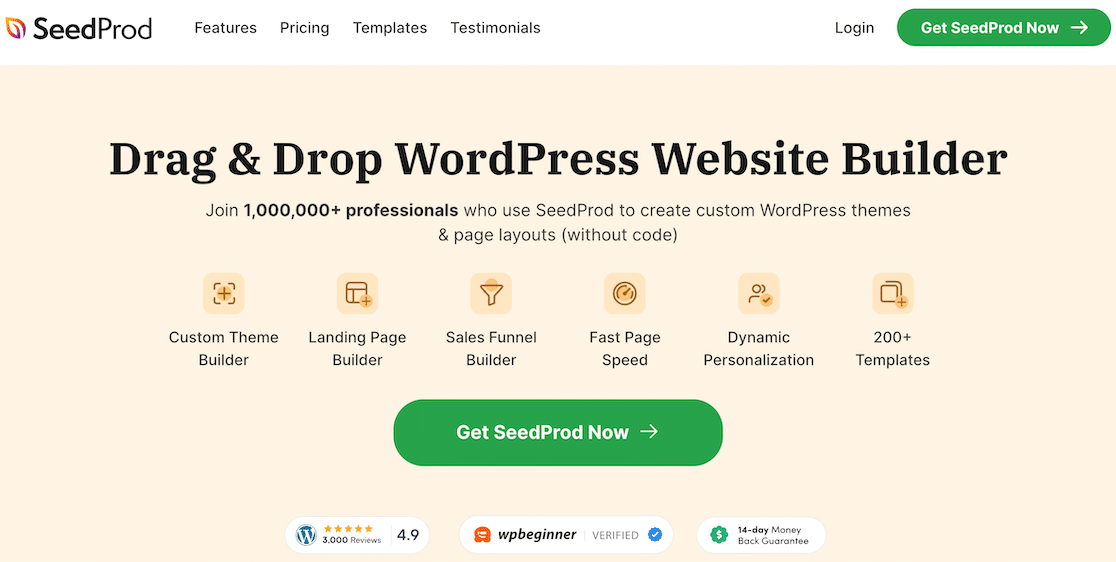
SeedProd consente di nascondere l'intero sito dietro una pagina di prossima pubblicazione. Ha un fantastico costruttore di pagine di destinazione che potete utilizzare per creare i vostri design di pagina personalizzati.
Con SeedProd è possibile realizzare facilmente:
- Pagine in arrivo: Utilizzate questa impostazione per nascondere il vostro sito WordPress fino a quando non sarà pronto. Questa è talvolta chiamata "pagina in costruzione".
- Pagine 404: Create una pagina personalizzata che viene visualizzata se qualcuno cerca di visitare una pagina cancellata del vostro sito web.
- Pagine per la modalità di manutenzione: Progettare una pagina da visualizzare se è necessario mettere il sito offline per la manutenzione.
- Pagine di destinazione personalizzate: Create i vostri bellissimi moduli di pagina di destinazione senza distrazioni per le iscrizioni alla newsletter, ai webinar e altro ancora.
Ancora meglio, consente di nascondere tutto il sito o solo i post e le pagine specifiche su cui si deve lavorare. In questo modo i visitatori non dovranno mai vedere contenuti interrotti o non completati.
Non è necessario spostare o cancellare il sito per mostrare una pagina "coming soon" con SeedProd, e i motori di ricerca vedranno comunque una pagina valida quando la visiteranno.
Ancora meglio, è possibile aggiungere un modulo di iscrizione alla newsletter, in modo da continuare a ricevere abbonati anche quando il vostro sito WordPress è offline. Per saperne di più su queste caratteristiche, consultate la nostra recensione completa di SeedProd.
Per ora, seguite l'esercitazione qui sotto per scoprire come nascondere il vostro sito WordPress fino a quando non sarà pronto per il lancio.
Create ora il vostro modulo di contatto WordPress
Come nascondere il sito WordPress finché non è pronto
Siete pronti per iniziare a lavorare sul vostro sito? Vi guideremo passo dopo passo.
In questo articolo
Iniziamo controllando che il vostro hosting sia configurato e pronto.
Passo 1. Configurare il nuovo sito WordPress
Quando si inizia con WordPress, è necessario acquistare un hosting web. Vi consigliamo di dare un'occhiata a Bluehost.
Con Bluehost, potete ottenere un hosting WordPress super conveniente e un nome di dominio gratuito in un unico piano. Inoltre, Bluehost vi permette di creare un indirizzo e-mail aziendale gratuito sul vostro dominio.
Se siete alle prime armi con WordPress, Bluehost è un'ottima opzione perché configura automaticamente WordPress per voi.
Per maggiori informazioni su come iniziare, leggete questa guida su come aprire un blog WordPress.
Ora che l'account di hosting è stato configurato, installiamo il plugin SeedProd per nascondere il sito WordPress finché non è pronto.
Passo 2: Installare il plugin SeedProd
Installiamo il plugin che utilizzeremo per nascondere il sito WordPress finché non sarà pronto.
Per prima cosa, visitate il sito web di SeedProd e prendete la vostra copia del plugin. È possibile scaricare il file zip dalla scheda Download del proprio account SeedProd.
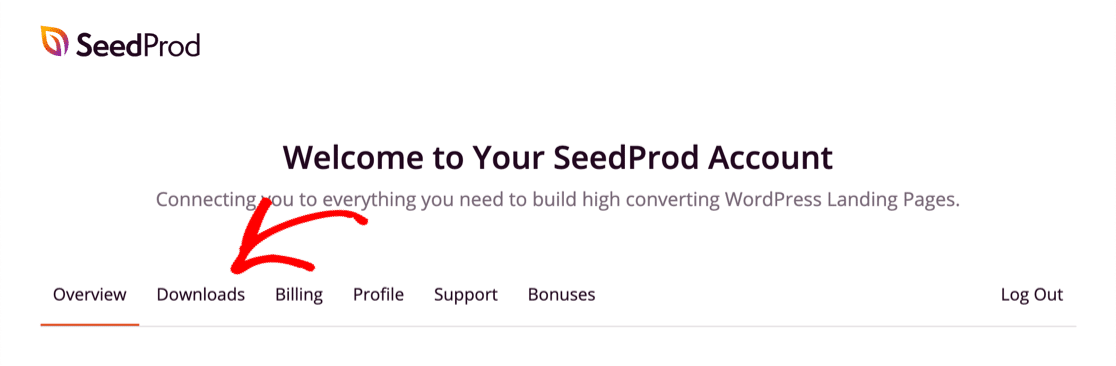
Non siete sicuri di come utilizzare il file zip? Se non avete mai installato un plugin di WordPress, date un'occhiata a come installarlo.
Quando si attiva il plugin, è necessario inserire anche la chiave di licenza di SeedProd. Questo sblocca tutte le funzioni della versione Pro.

Successivamente, creeremo la pagina "coming soon" che verrà visualizzata quando i visitatori cercheranno di accedere al vostro nuovo sito.
Fase 3: Creare la pagina "Prossimamente" in SeedProd
In questa fase, utilizzeremo il costruttore drag and drop per creare una pagina "coming soon" completamente personalizzata.
Le pagine di SeedProd sono totalmente separate dal vostro tema WordPress, quindi potete provare diversi temi sul backend senza influenzare la vostra pagina "coming soon".
Per prima cosa, guardate nella parte sinistra della dashboard di WordPress. Per iniziare a creare la vostra pagina, fate clic su SeedProd " Pagine.
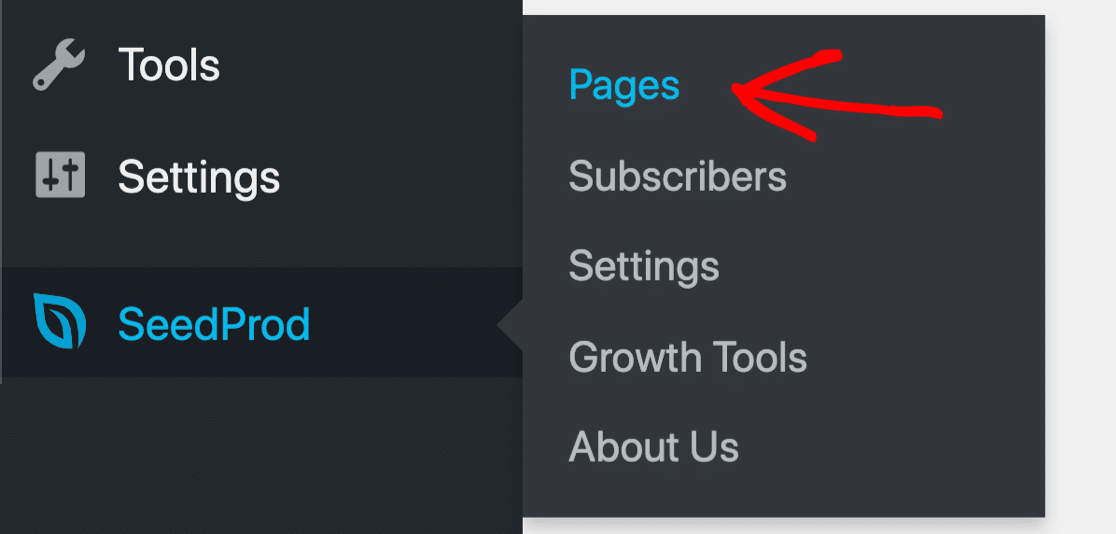
Nella parte superiore si trovano i diversi tipi di modelli che si possono utilizzare in SeedProd:
- In arrivo
- Modalità di manutenzione
- 404 Pagina
- Pagina di accesso
- Pagina di atterraggio
Per nascondere il vostro sito WordPress finché non sarà pronto, creiamo una pagina Coming Soon.
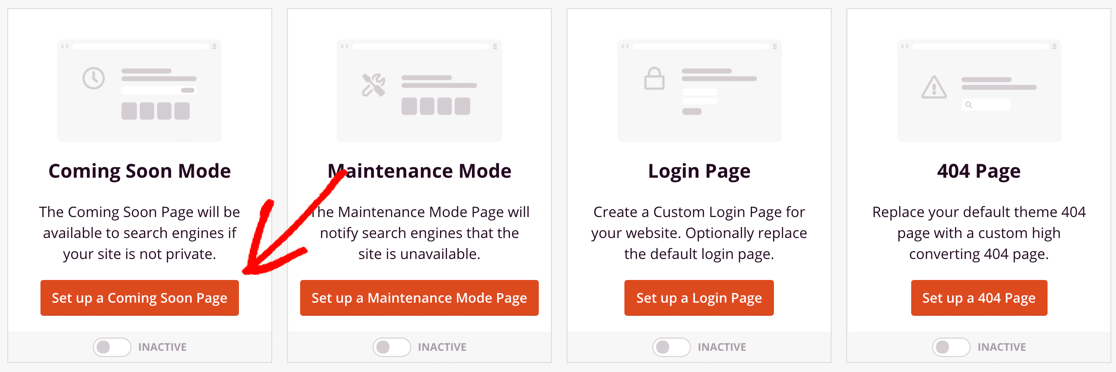
Ora scegliete il vostro design preferito tra i modelli e fate clic su di esso per aprirlo a grandezza naturale. In questo esempio, utilizzeremo il modello City Coming Soon Page.
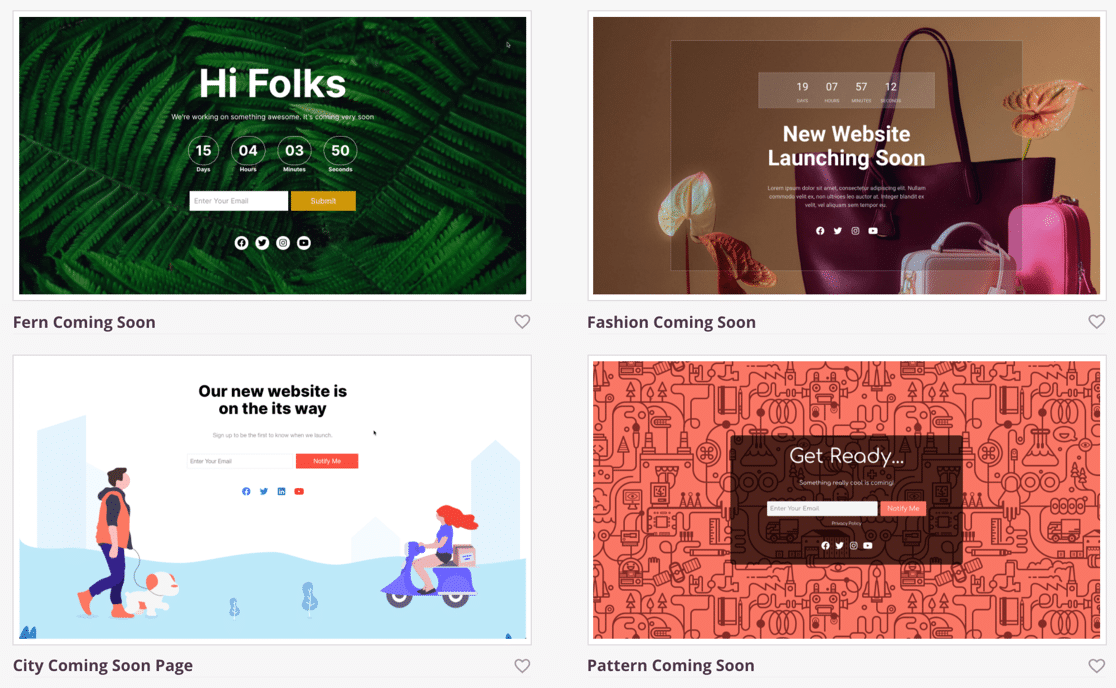
Nel popup, digitare un nome per la pagina. SeedProd creerà automaticamente l'URL, ma è possibile personalizzarlo qui se lo si desidera.
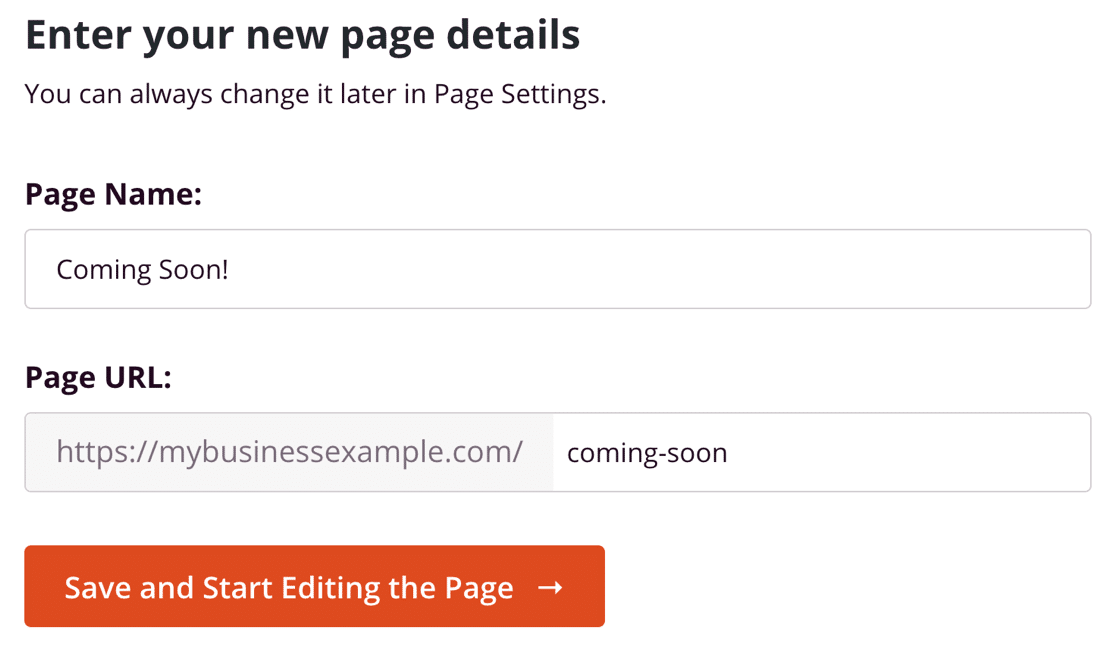
Ora siamo pronti a personalizzare la nuova pagina.
Passo 4: personalizzare la pagina Coming Soon
Ora siamo nel costruttore di pagine SeedProd. Vediamo un attimo come funziona.
A sinistra, vengono visualizzati tutti i diversi elementi che è possibile trascinare sulla pagina. A destra, c'è un'anteprima dal vivo. È possibile fare clic su qualsiasi parte dell'anteprima per modificarla.
Potete creare una pagina che si adatti al vostro nuovo sito o creare qualcosa di totalmente unico.
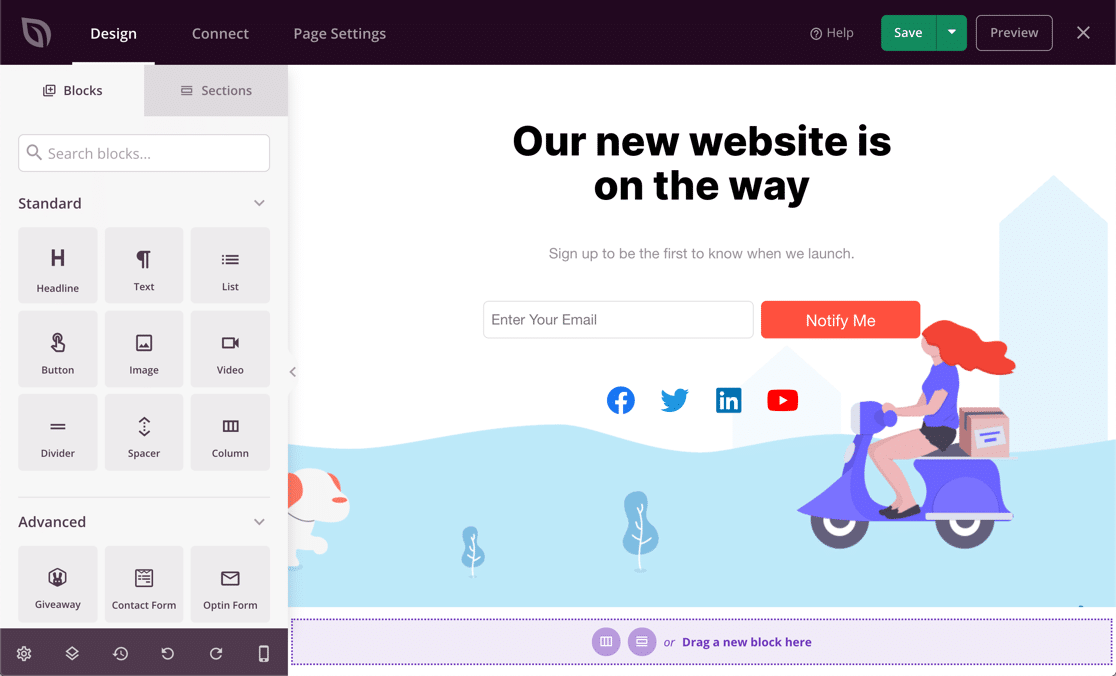
SeedProd consente di aggiungere 2 diversi tipi di contenuto alla pagina: Blocchi e Sezioni. È possibile accedervi utilizzando le schede in alto a sinistra.
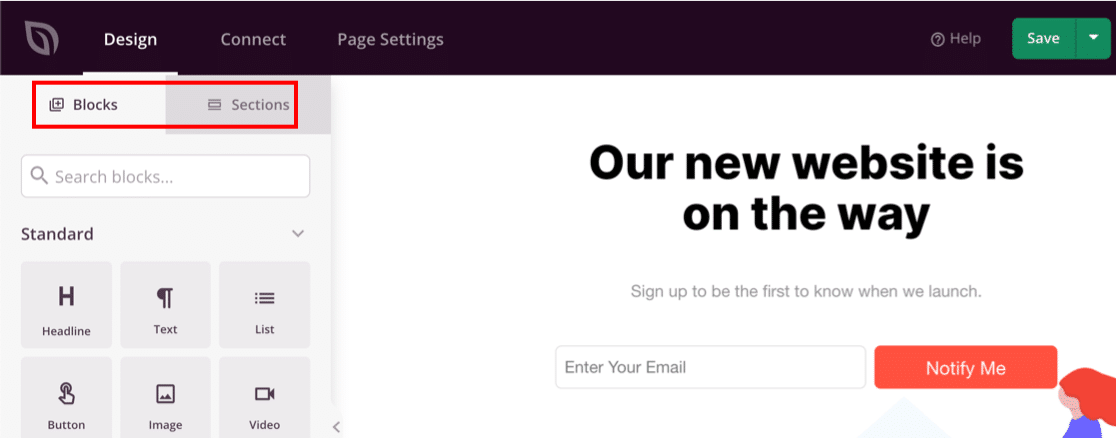
È possibile costruire facilmente la propria pagina utilizzando blocchi per:
- Testo
- Immagini di sfondo
- Moduli
- Pulsanti call-to-action
- Timer per il conto alla rovescia
- Link ai social media
- Video
- Regali RafflePress
- Domande frequenti
- Barre di avanzamento
- E altro ancora.
Basta scegliere un elemento e trascinarlo sulla pagina. Facendo clic sul blocco, è possibile modificare facilmente i colori e le impostazioni.
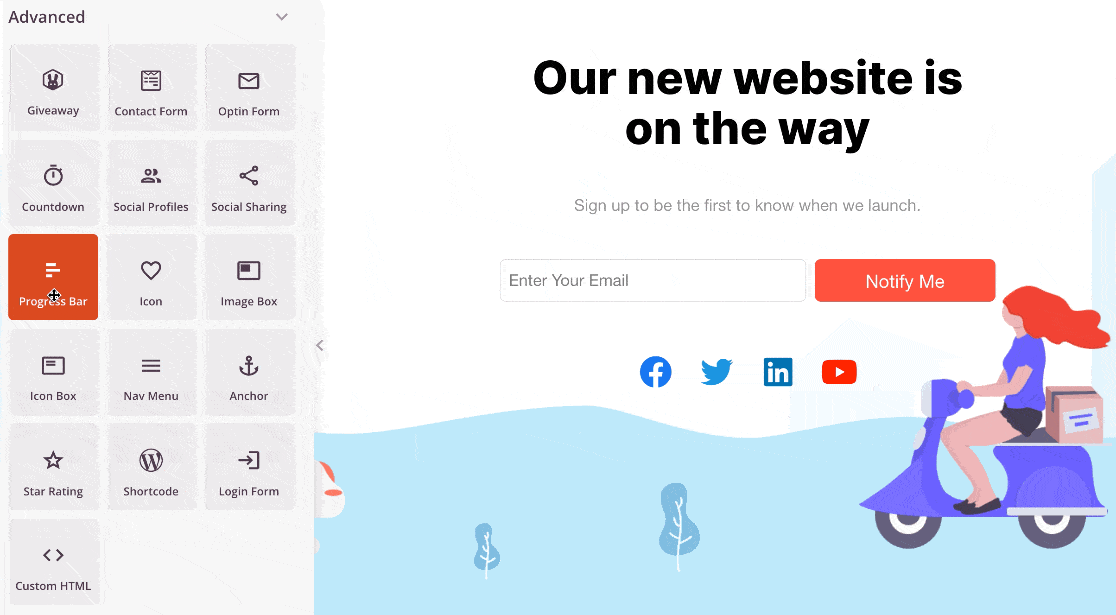
Proviamo ad aggiungere un timer per il conto alla rovescia, in modo da comunicare alle persone quando il sito verrà lanciato. Possiamo farlo facilmente senza scrivere alcun codice HTML o PHP.
Per prima cosa, scorrere fino ai blocchi avanzati e trascinare il timer del conto alla rovescia sulla pagina.
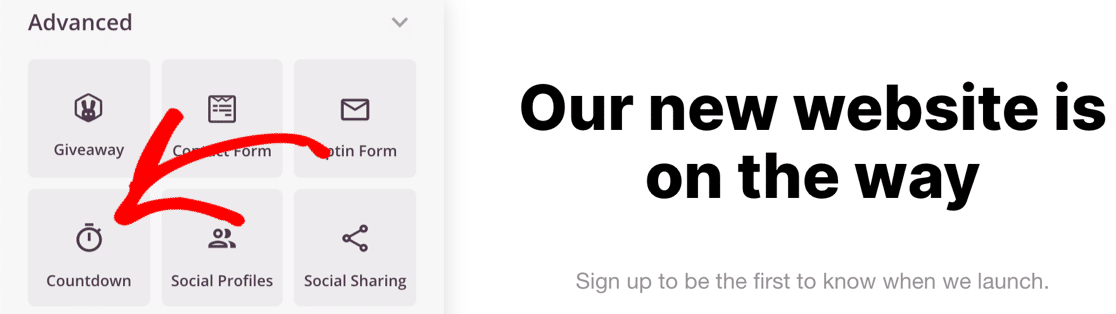
Quindi, fare clic sul blocco del conto alla rovescia per aprire le impostazioni.
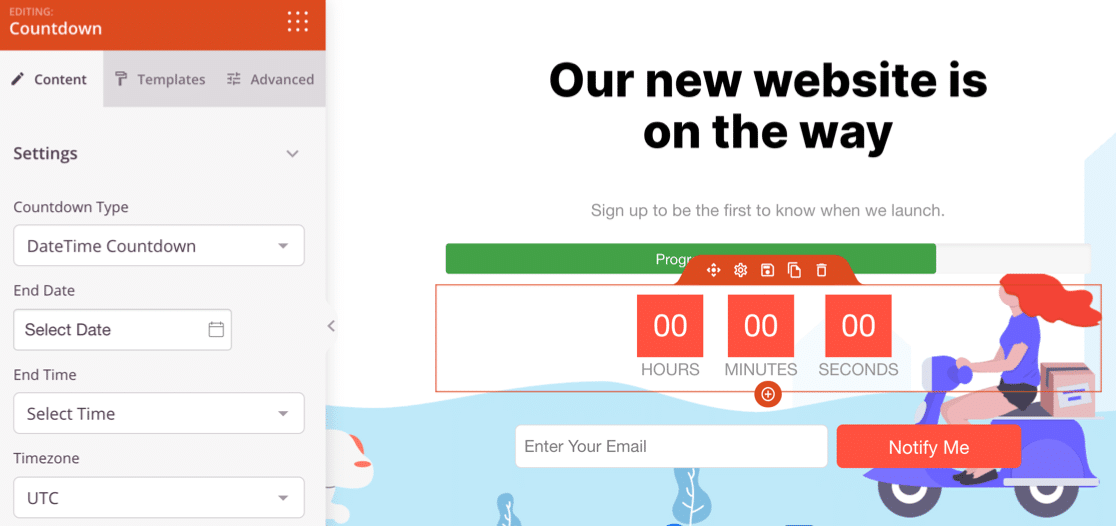
Utilizzate le impostazioni a sinistra per scegliere lo stile del conto alla rovescia. È inoltre possibile impostare la data di lancio del sito web.
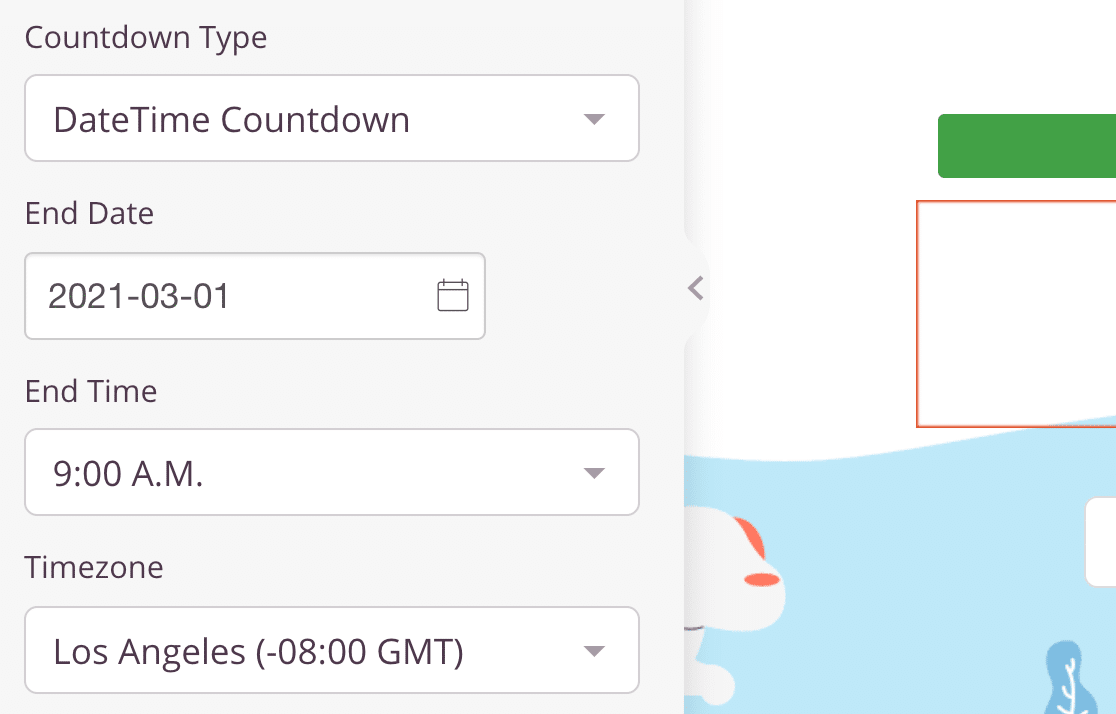
Ora rimuoviamo le parti della pagina che non ci servono.
È possibile eliminare qualsiasi elemento passandoci sopra e facendo clic sul cestino.
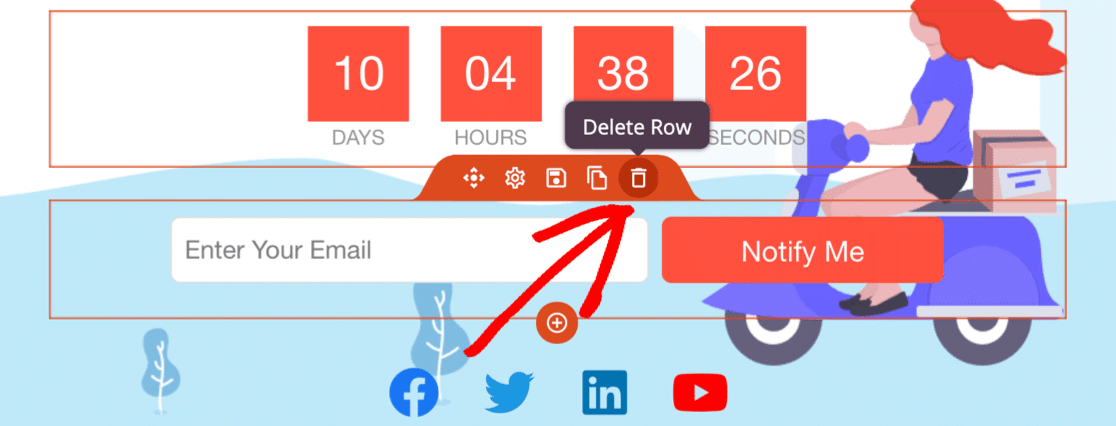
Continuare a personalizzare la pagina finché non è pronta per la pubblicazione. Non dimenticate di premere il pulsante verde Salva in alto per salvare i progressi fatti finora.
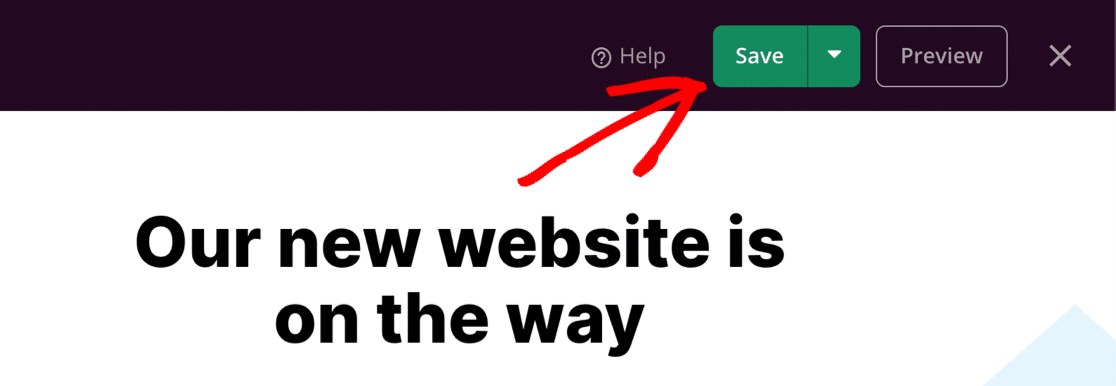
Vediamo ora alcune delle impostazioni che potete modificare nella vostra nuova pagina WordPress coming soon.
Passo 5: scegliere quando mostrare la pagina Coming Soon
Molti plugin in modalità di manutenzione hanno una pagina coming soon che viene visualizzata per l'intero sito.
SeedProd è più avanzato perché consente di controllare esattamente le pagine che si desidera nascondere.
Per il momento, probabilmente vorrete nascondere l'intero sito finché non sarà pronto. Ma in futuro si potrebbe voler nascondere pagine o post specifici. Quindi, conoscere questa impostazione sarà molto utile per lo sviluppo futuro.
Per controllare quando la pagina coming soon viene visualizzata sul sito web, fare clic su Impostazioni pagina nella parte superiore del costruttore SeedProd.
Quindi fare clic su Controllo accesso per aprire le impostazioni.
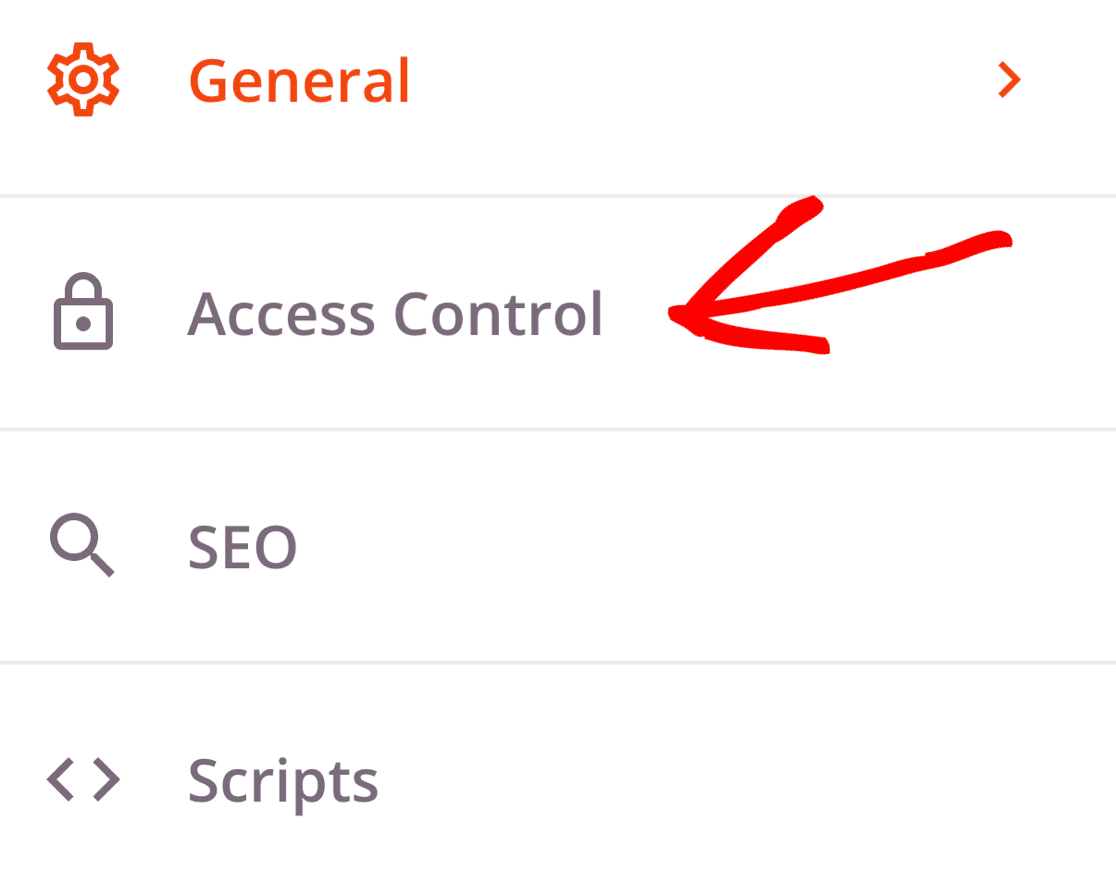
Ora scorriamo fino alla sezione Includi/Escludi URL. È qui che diremo a SeedProd come nascondere il vostro sito.
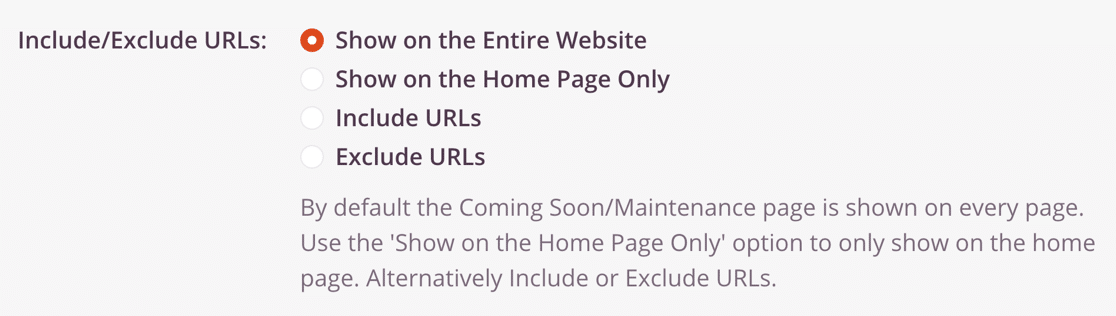
Ecco il significato delle impostazioni di controllo degli accessi:
- Mostra su tutto il sito web: Questa è l'impostazione predefinita ed è la scelta migliore se volete nascondere il vostro sito WordPress finché non è pronto. Chiunque provi a visualizzare una qualsiasi pagina del vostro sito vedrà la pagina coming soon sul front-end.
- Mostra solo sulla home page: È possibile utilizzare questa opzione per mostrare la nuova pagina solo nella homepage del sito web. Tutte le altre pagine e i post saranno comunque visibili al pubblico.
- Includi URL: Utilizzare questa impostazione se si desidera scegliere pagine specifiche da mostrare nella pagina coming soon. Ad esempio, se state scrivendo nuovi contenuti per una delle vostre pagine, potete nascondere solo quella pagina e lasciare visibile tutto il resto del sito.
- Escludi URL: Questa impostazione fa l'opposto di Includi URL. Nasconde l'intero sito , tranne le pagine specificate. Scegliere questa opzione se si desidera mantenere accessibili alcune pagine e nascondere le altre.
Consentire l'accesso a un sito WordPress nascosto
Se state lavorando a un sito web per un cliente o un amico, potreste concedergli l'accesso in modo che possa verificare i vostri progressi.
Anche questo è facile con SeedProd. Consente di nascondere il sito WordPress fino a quando non è pronto, permettendo al contempo a persone specifiche di vedere il sito reale.
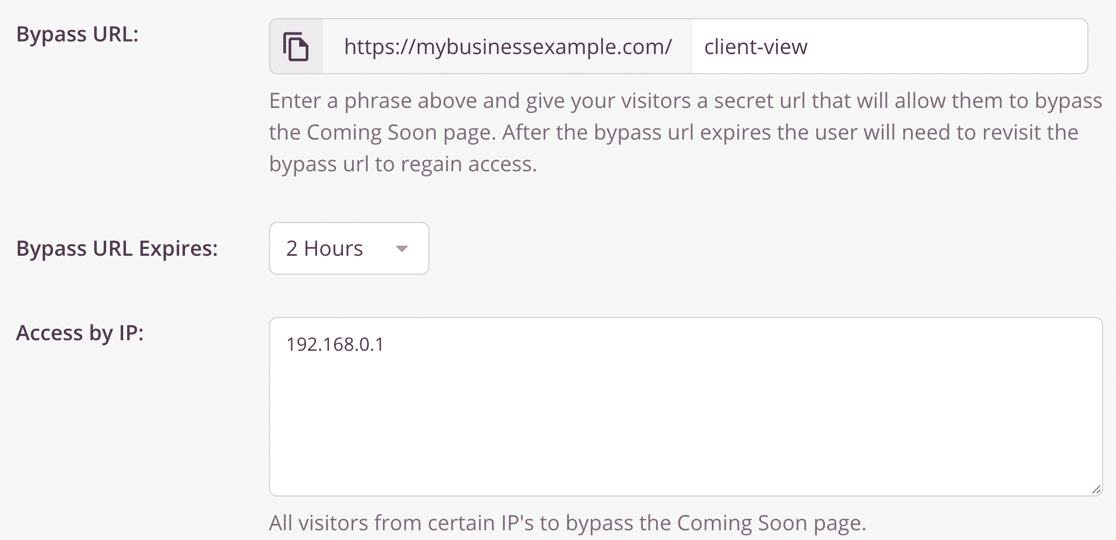
Esistono 3 modi per far sì che le persone non si trovino nella pagina di prossima pubblicazione:
- URLdi bypass: L'URL di bypass è un URL segreto che consente al visitatore di superare la pagina coming soon. È possibile condividere questo URL con chiunque abbia bisogno di vedere il sito. La scadenza dell'URL di bypass determina per quanto tempo un visitatore può vedere il sito dopo aver visitato l'URL di bypass segreto.
- Accesso per IP: se si conosce l'indirizzo IP del cliente, è possibile digitarlo qui, in modo che non veda la pagina "coming soon".
- Accesso per ruolo: Con questa impostazione, è possibile consentire agli utenti di WordPress connessi di vedere il sito reale se hanno un ruolo corrispondente. Ad esempio, se volete consentire agli autori di contenuti di vedere il sito e sono impostati come redattori, aggiungete qui il ruolo di redattore.
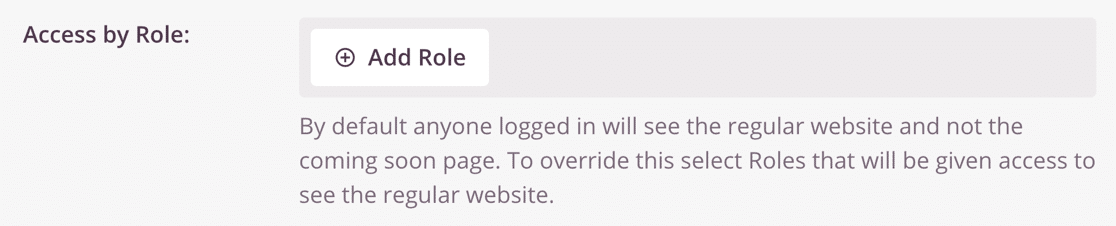
Questo è un ottimo momento per controllare il resto delle impostazioni della pagina coming soon, se c'è qualcos'altro da modificare.
Tutto pronto? Fare clic sul pulsante verde Salva in alto per salvare le impostazioni.
Passo 6: Nascondere il sito WordPress
Ottimo! Ora la pagina è impostata e siamo pronti a nascondere il sito WordPress finché non è pronto.
Per iniziare, fare clic sul menu a tendina accanto al pulsante Salva e selezionare Pubblica.
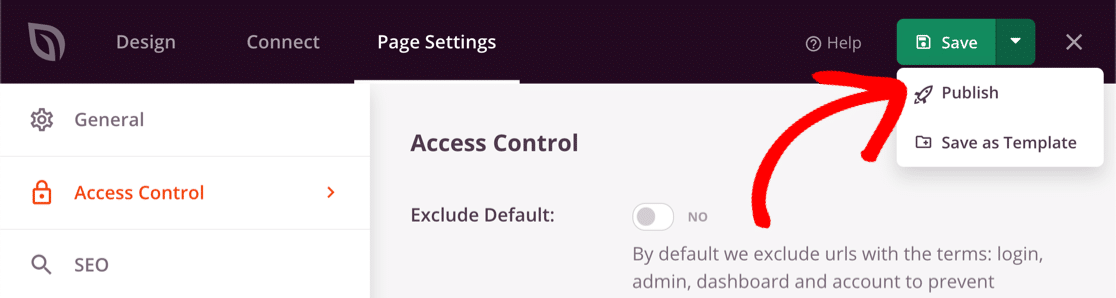
Quindi, fare clic su See Live Page per vedere la pagina coming soon come la vedranno i visitatori.
Infine, fare clic sulla X nell'angolo in alto a destra per tornare alla dashboard di WordPress. L'ultimo passo consiste nell'abilitare la pagina nel menu SeedProd " Pagine .
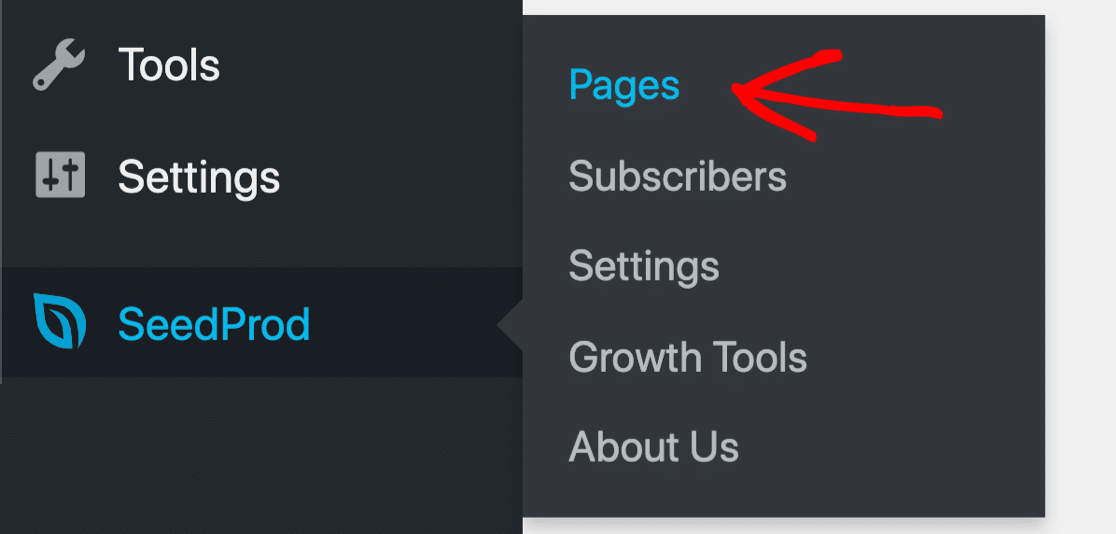
Siete pronti a nascondere il vostro sito? Basta fare clic sull'interruttore sotto la modalità Coming Soon in modo che sia attivo.
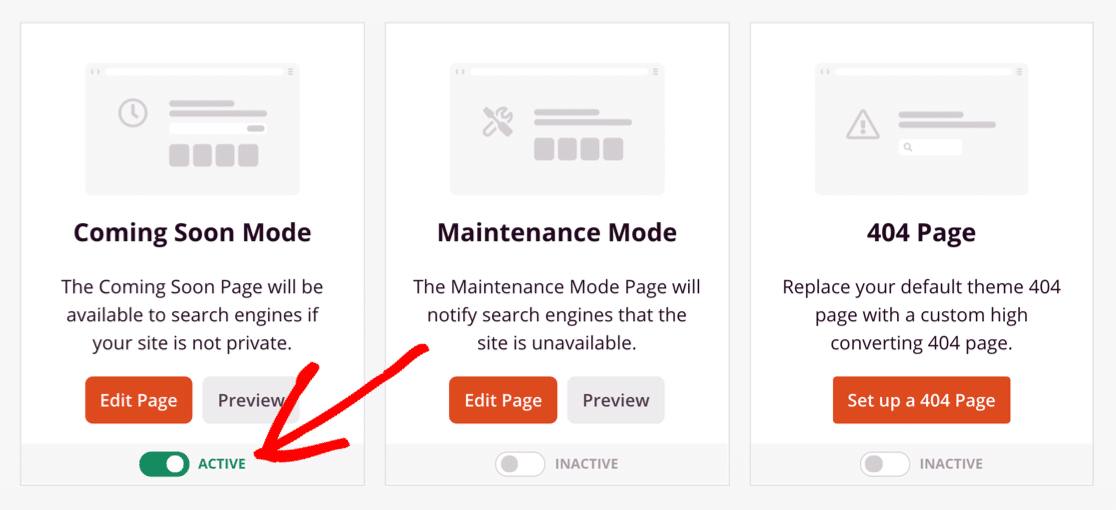
E questo è quanto. Ora sapete come nascondere il vostro sito WordPress finché non è pronto con SeedProd!
Create ora il vostro modulo di contatto WordPress
Passo successivo: Aggiungere un modulo alla pagina di destinazione
Sapevate che potete aggiungere facilmente dei moduli di contatto alla vostra landing page? Aggiungere un modulo di contatto significa che chiunque può mettersi in contatto con voi anche quando avete nascosto il vostro sito WordPress.
Per iniziare, seguite la nostra guida alla creazione di un semplice modulo di contatto che potrete incorporare facilmente con SeedProd.
Se non siete sicuri di quale plugin di form builder utilizzare per il vostro nuovo sito web, abbiamo realizzato una guida a WPForms Lite vs Contact Form 7 che vi aiuterà a decidere.
Siete pronti a creare il vostro modulo? Iniziate oggi stesso con il più semplice plugin per la creazione di moduli per WordPress. WPForms Pro include molti modelli gratuiti e offre una garanzia di rimborso di 14 giorni.
Se questo articolo vi ha aiutato, seguiteci su Facebook e Twitter per altre guide e tutorial gratuiti su WordPress.